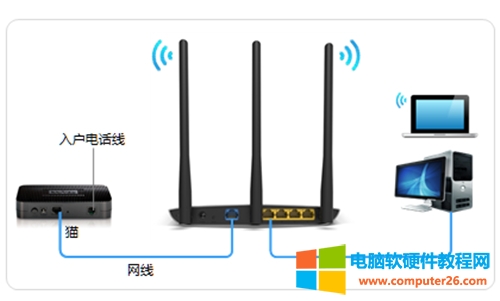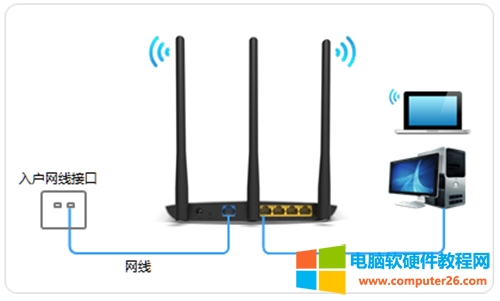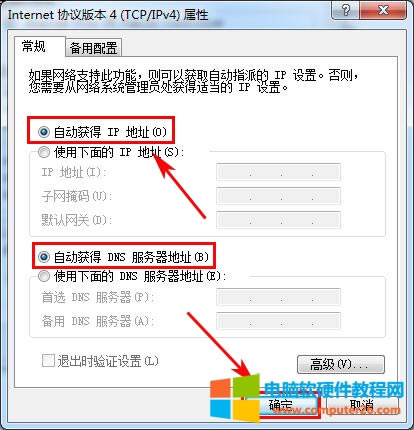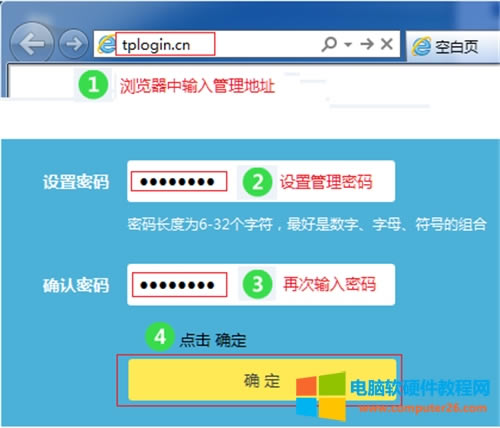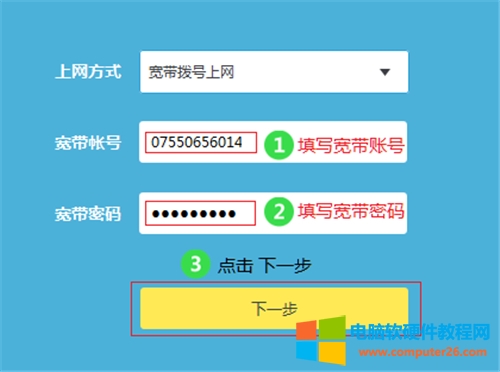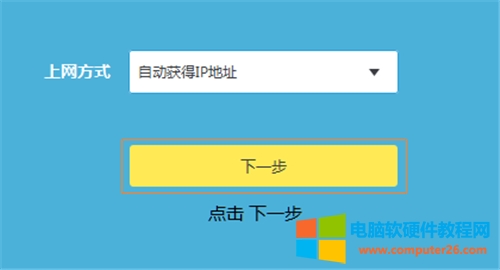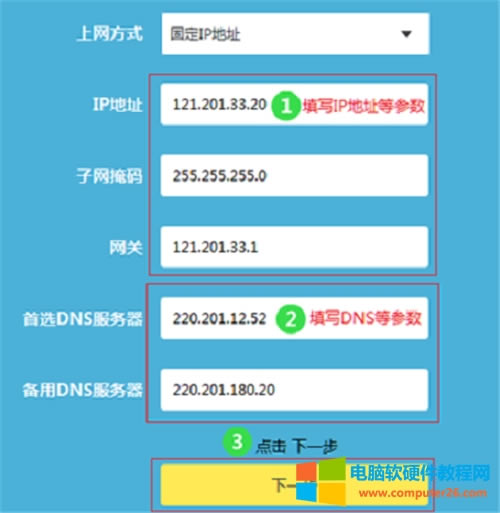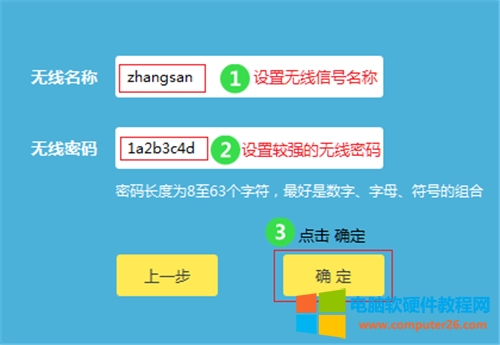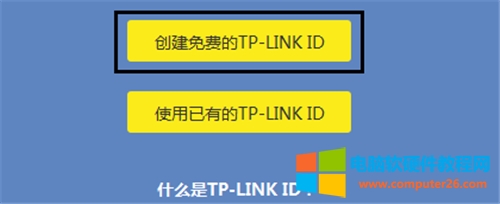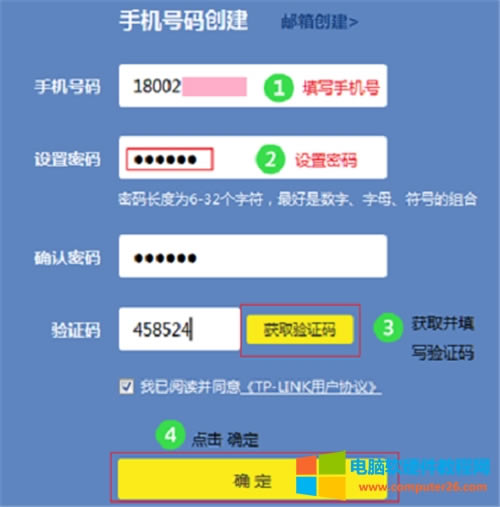TP-Link TL-WR885N V4 無線路由器上網設置圖文解析詳細圖文使用教程
發布時間:2025-04-04 文章來源:xp下載站 瀏覽:
| 路由器(Router)是連接兩個或多個網絡的硬件設備,在網絡間起網關的作用,是讀取每一個數據包中的地址然后決定如何傳送的專用智能性的網絡設備,路由器最主要的功能為實現信息的轉送。 1、如果不清楚自己的TP-Link TL-WR885N路由器版本,可以在TL-WR885N路由器底部標簽中查看,其中Ver:后面的就是硬件版本,如下圖所示。
2、連接TL-WR885N路由器 ①寬帶是電話線接入時:TP-Link TL-WR885N路由器的WAN接口,用一根網線連接貓(ADSL Modem);電腦用一根網線連接到TL-WR885N路由器LAN(1、2、3、4)接口中任意一個。
②寬帶是光纖接入時:TP-Link TL-WR885N路由器的WAN接口,用一根網線連接光貓;電腦用一根網線連接到TL-WR885N路由器LAN(1、2、3、4)接口中任意一個。
③寬帶是入戶網線接入時:先把寬帶運營商提供的入戶網線插在TP-Link TL-WR885N路由器的WAN接口;電腦用一根網線連接到TL-WR885N路由器LAN(1、2、3、4)接口中任意一個。
3、在設置TP-Link TL-WR885N路由器之前,還需要把電腦本地連接(以太網)中的IP地址,設置為自動獲得(動態IP),如下圖所示。
4、在瀏覽器的地址欄中輸入:tplogin.cn并按下回車鍵——>在彈出的對話框中“登錄密碼”——>點擊“確定”。
5、進入管理界面后,路由器會自動檢測上網方式。 溫馨提示:路由器自動檢測上網方式,有時候檢測不準確,上網方式選擇錯誤,最終導致TL-WR885N路由器設置后不能上網。建議大家手動選擇上網方式。下面教大家如何選擇: (1)、寬帶撥號上網 寬帶運營商會提供一個寬帶賬號、寬帶密碼給用戶,在未使用路由器的時候,電腦上需要使用“寬帶連接”程序,填寫寬帶賬號、密碼進行撥號,撥號成功后,電腦就能上網。如果你的情況和上訴的一致,那么這里就應該選擇“寬帶撥號上網”——>填寫寬帶運營商提供的寬帶賬號、寬帶密碼——>點擊“下一步”。
(2)、自動獲得IP地址 自動獲得IP地址這種上網方式,在未使用路由器的時候,只需要把寬帶網線連接到電腦上,電腦的IP地址設置為自動獲得,如下圖所示,這時候電腦就可以正常上網了。如果你的上網情況和上面描述的一致,這里請選擇“自動獲得IP地址”,然后“下一步”。
(3)、固定IP地址 寬帶運營商會提供一個IP地址、子網掩碼、網關、2個DNS給用戶;在未使用路由器的時候,需要在電腦本地連接中填寫寬帶運營商提供的IP、子網掩碼、網關、DNS,如下圖所示,然后電腦就可以上網了。如果你的情況和上面描述的一致,這里請選擇“固定IP地址”,然后填寫IP地址、子網掩碼、網關、DNS,如下圖所示。
6、在“無線名稱”中設置信號名稱(WiFi名稱)——>“無線密碼”中設置WiFi密碼——>點擊“確定”。
7、點擊“創建免費的TP-Link ID”。
溫馨提示:TP-LINK ID是用來將路由器連接到云服務器,進行在線升級、應用安裝等管理ID。 8、使用您的手機號碼或者郵箱進行創建,并設置對應的管理密碼。如下圖所示:
9、在TP-Link TL-WR885N路由器的設置界面,點擊“路由器設置”——>“上網設置”,如果顯示“WAN口網絡已連接”,表示路由器設置成功,可以正常使用了。
本文可以幫助您基本地設置和管理您的路由器。 |